Come curvare il testo in Presentazioni Google
Diapositive Di Google Eroe / / October 24, 2023

Pubblicato
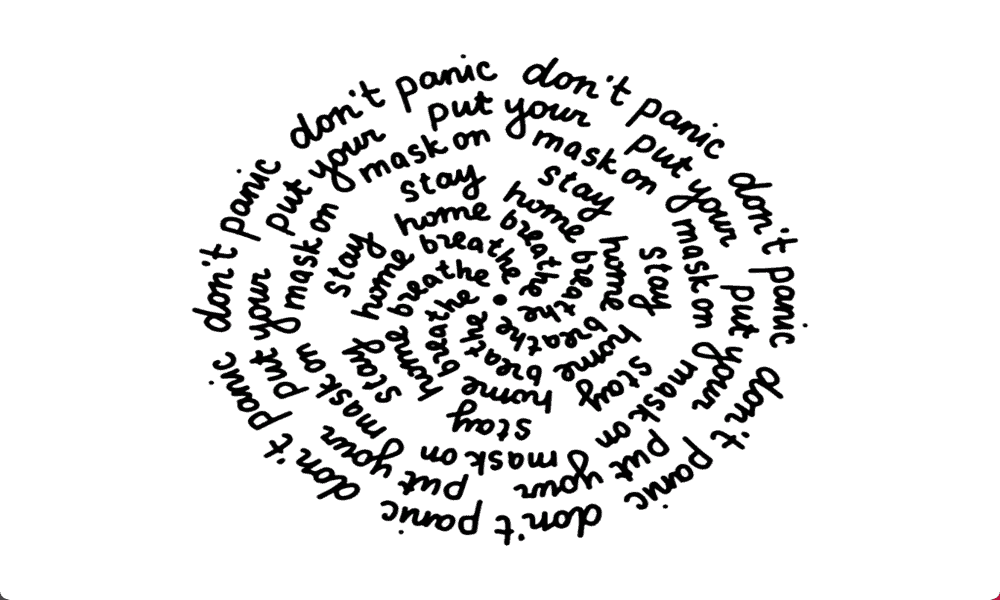
Presentazioni Google non dispone di strumenti integrati per aggiungere testo curvo, ma è comunque possibile. Ecco come curvare il testo in Presentazioni Google.
Google Slides è un'applicazione di presentazione online molto utile che ti consente di creare presentazioni impressionanti gratuitamente. Ha molti strumenti utili, come la capacità di rendere le immagini trasparenti o a aggiungere e modificare tabelle. Tuttavia, ci sono alcune cose che Presentazioni Google non è in grado di fare, anche se sono possibili utilizzando altre applicazioni di presentazione. Una di queste cose è creazione di testo curvo. Non ci sono strumenti in Presentazioni Google che ti consentano di creare testo curvo per rendere le tue presentazioni visivamente più interessanti. La buona notizia è che è ancora possibile aggiungere testo curvo alla presentazione di Presentazioni Google se diventi un po' creativo.
Ecco come curvare il testo in Presentazioni Google.
Come curvare il testo nelle diapositive di Google utilizzando PowerPoint
Se hai accesso a Microsoft Powerpoint, puoi creare il tuo testo curvo in PowerPoint utilizzando gli strumenti per effetti di testo integrati. Puoi quindi copiare e incollare il testo curvo nella presentazione di Presentazioni Google.
Per curvare il testo in Presentazioni Google utilizzando PowerPoint
- Apri PowerPoint.
- Clicca il Inserire menù.
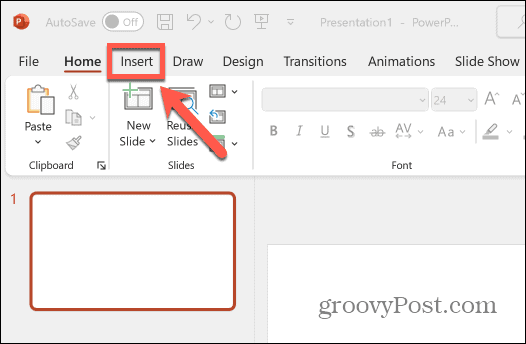
- Selezionare Casella di testo nel nastro.
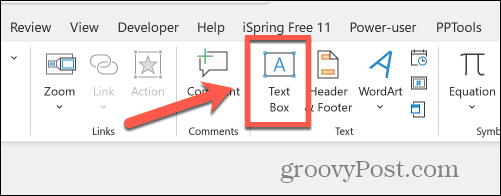
- Trascina la casella di testo e inserisci il testo.
- Clicca il Formato forma menù.
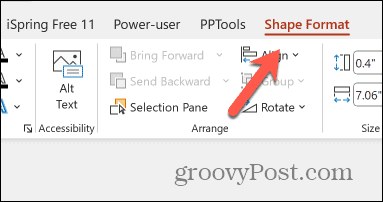
- Clicca il Effetti del testo icona.
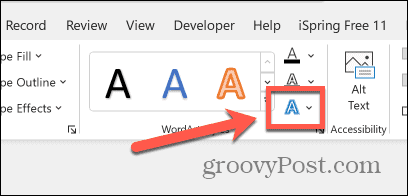
- Selezionare Trasformare.
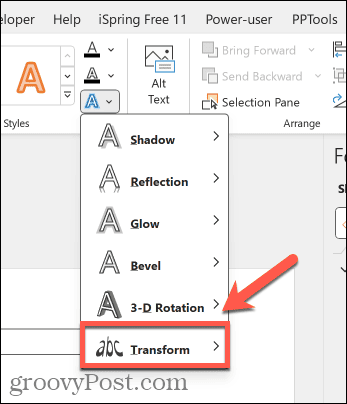
- Scegli l'effetto del testo curvo. Per il testo leggermente curvo, puoi utilizzare uno dei Ordito opzioni.
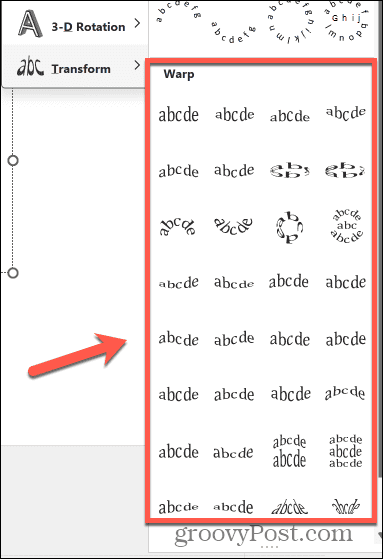
- Per il testo circolare o parzialmente circolare, selezionare uno dei Segui il percorso opzioni.
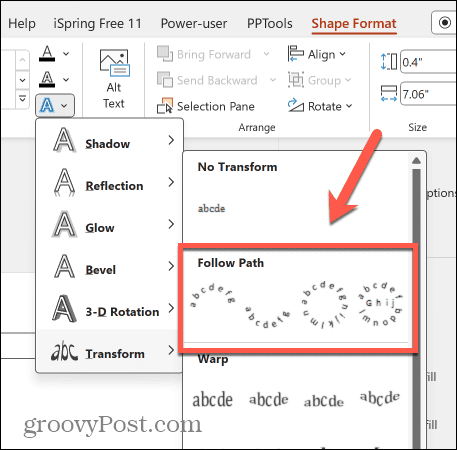
- Per modificare la dimensione della casella di testo, trascina uno dei Punti bianchi attorno al bordo della casella di testo.
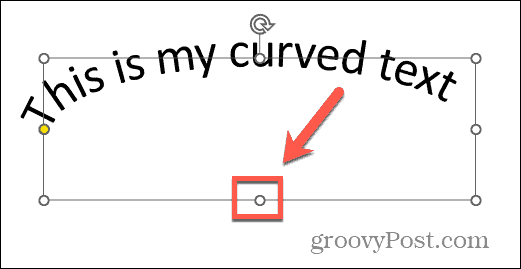
- Per modificare la curvatura o la posizione del testo curvo, fai clic e trascina il Punto giallo.
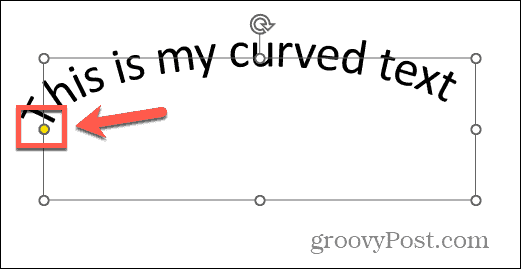
- Quando sei soddisfatto del testo, seleziona la casella di testo, fai clic con il pulsante destro del mouse e scegli copia.
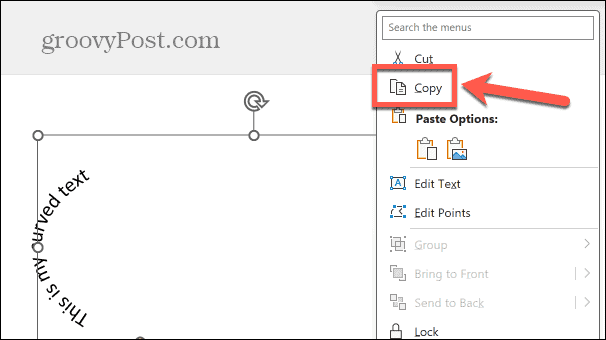
- Apri i tuoi documenti di Presentazioni Google.
- Fai clic con il pulsante destro del mouse nel punto in cui desideri che venga visualizzato il testo curvo e seleziona Impasto.
- Il testo curvo viene incollato in Presentazioni Google.
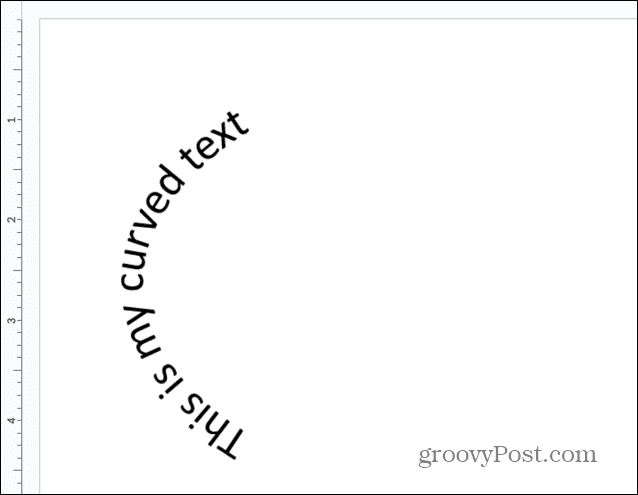
Come curvare il testo nelle Presentazioni Google utilizzando uno strumento online
Se non hai accesso a PowerPoint, ci sono strumenti on-line che puoi utilizzare per creare il tuo testo curvo. Puoi quindi copiare e incollare il testo curvo nel documento di Presentazioni Google. Esistono numerosi strumenti online tra cui scegliere, alcuni dei quali richiedono la creazione di un account prima di poterli utilizzare. Per questo esempio, utilizzeremo il file Generatore di testo curvo inkPx, che è gratuito e non richiede un account.
Per curvare il testo in Presentazioni Google utilizzando inkPx
- Apri il Generatore di testo curvo inkPx pagina Web in un browser.
- Seleziona il tipo di testo curvo che desideri utilizzare, ad esempio Testo in cerchio.
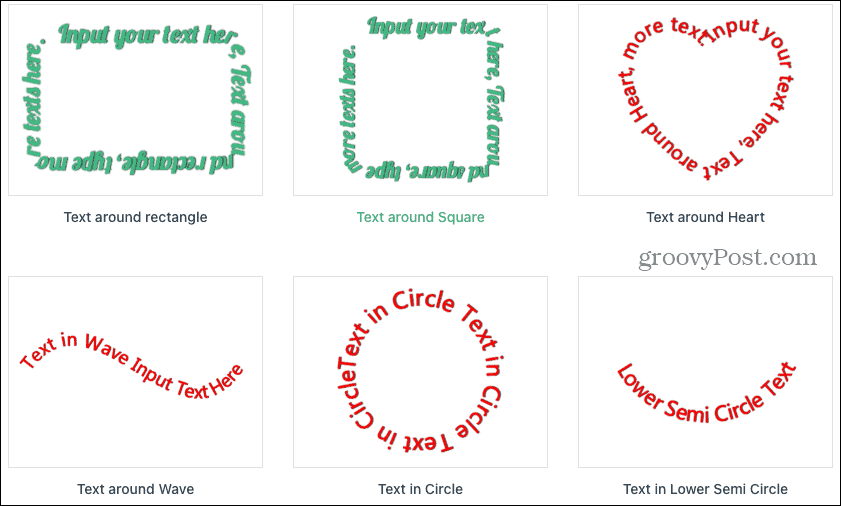
- Inserisci il tuo testo nel Testo campo.
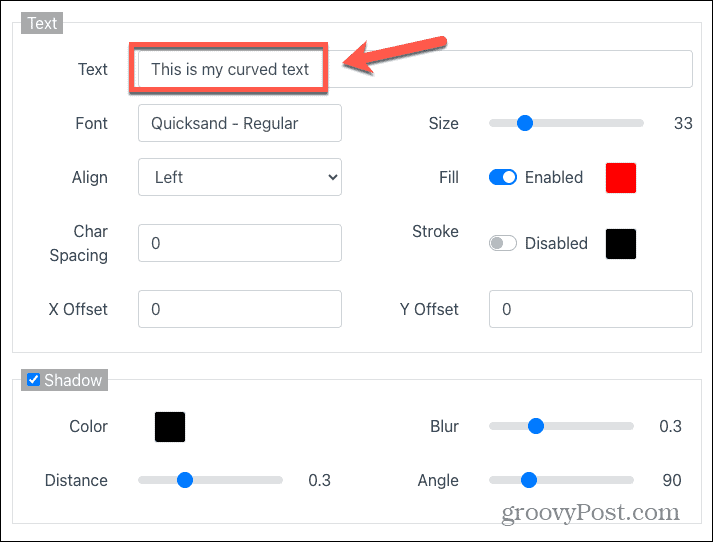
- Se lo desideri, puoi modificare altre opzioni, come il carattere, l'allineamento, il colore di riempimento, gli offset e gli effetti d'ombra.
- Puoi anche modificare il percorso del tuo testo o aggiungere uno sfondo utilizzando le apposite schede.
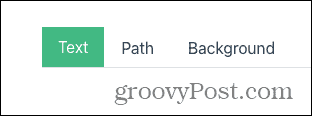
- Mentre apporti le modifiche, puoi visualizzare l'anteprima del testo nella finestra in alto.
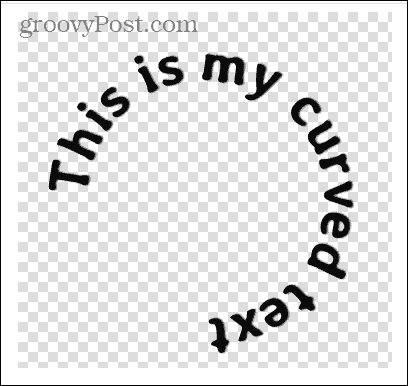
- Quando sei soddisfatto del testo curvo, fai clic su Scaricamento pulsante in fondo alla pagina.
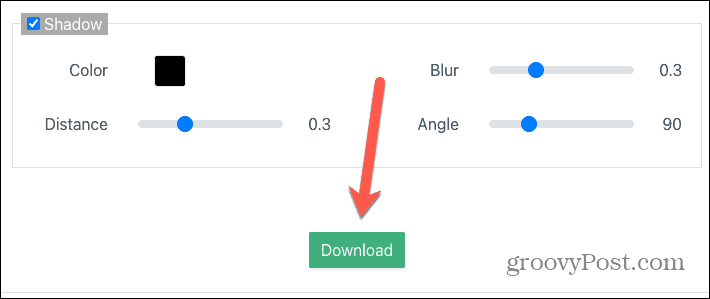
- Scegli il formato di download. Selezione PNG creerà un'immagine con uno sfondo trasparente.
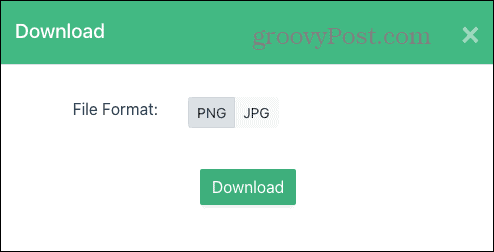
- Clic Scaricamento.
- Salva l'immagine del testo curvo dove vuoi.
- Apri Presentazioni Google.
- Clicca il Inserire menù.
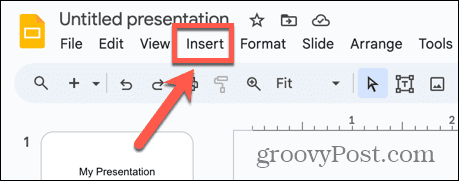
- Selezionare Immagine > Carica da computer.
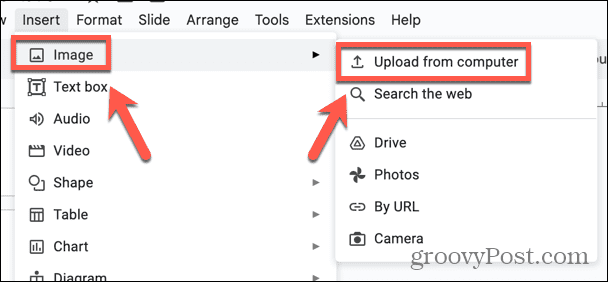
- Seleziona il file di testo curvo salvato e fai clic Aprire.
- Il testo curvo viene aggiunto al documento di Presentazioni Google.
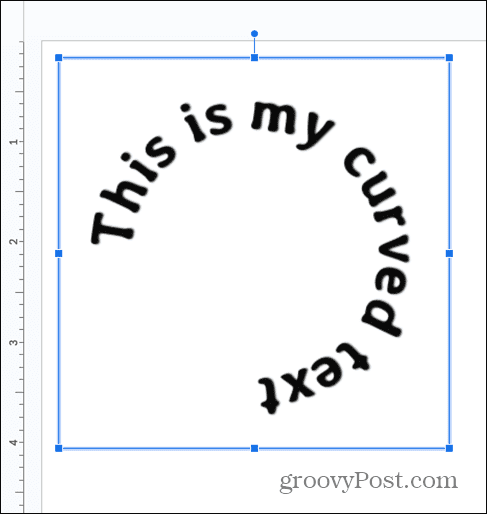
Diventa creativo con Presentazioni Google
Imparare come curvare il testo in Presentazioni Google ti consente di diventare più creativo con le tue presentazioni. Presentazioni Google potrebbe non disporre di strumenti nativi che ti consentano di creare testo curvo, ma utilizzando uno dei metodi sopra indicati è comunque possibile utilizzare l'effetto nella presentazione.
Uno svantaggio di questi metodi, tuttavia, è che non puoi modificare facilmente il testo curvo. Se desideri apportare modifiche, dovrai tornare al documento PowerPoint o al generatore di testo curvo online per apportarle, quindi copiare e incollare il testo aggiornato.
Esistono molti altri modi in cui puoi rendere le tue presentazioni di Presentazioni Google più visivamente interessanti. Un metodo è quello di incorporare HTML in Presentazioni Google. Ciò ti consente di inserire video o immagini direttamente nelle diapositive per fornire maggiore interesse. Puoi anche utilizzare questo metodo per aggiungere audio alle tue diapositive, per rendere le tue presentazioni interessanti sia visivamente che udibilmente.

